今天给大家讲的是分区工具备份系统的设置方法,对分区工具备份系统感兴趣的同学们就一起学习下具体方法吧!
分区工具备份系统的操作教程

我们需要先运行DiskGenius程序,进入DiskGenius程序主界面,如下图所示。
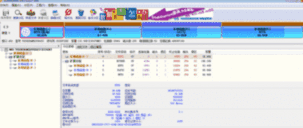
然后我们点击工具栏按钮“备份分区”,或依次点击 “工具”、“备份分区到镜像文件” 菜单项,程序将显示下图所示的对话框。
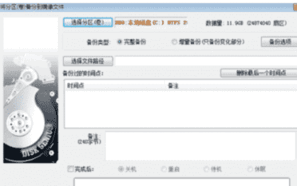
接着我们点击“选择分区(卷)”按钮选择要备份的分区,程序打开分区选择对话框,如下图所示,因为要备份操作系统,所以选择第一个分区,即“本地磁(C:)”,点击“确定”按钮。
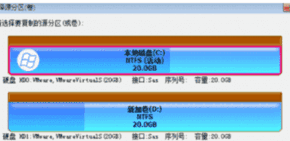
再点击“选择文件路径”按钮,程序打开“选择分区镜像文件”对话框,如下图所示,选择合适的分区,并给镜像文件命名,填写完成后点击“打开”按钮。
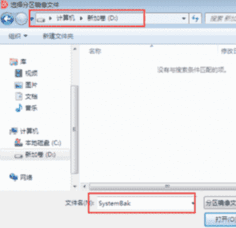
这时候我们单击“备份选项”按钮,程序打开“分区备份选项”对话框,如下图所示。选择符合个人需求的“备份方式”和“压缩方式”,配置完成后点击“确定”按钮。分区备份选项可不做配置,使用默认配置即可。
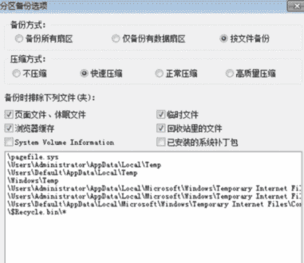
输入备注(0-240字节,可以留空),点击“开始”按钮。程序弹出下图所示的警告提示。
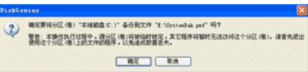
点击“确定”按钮。程序将尝试锁定要备份的分区,如果无法锁定,将显示下图所示的警告提示。可以在不锁定分区的情况下对分区进行备份。但是在备份程序运行过程中,其它进程正在更改的文件只能备份到备份时的文件数据,且不影响其它文件的备份。

最后一步我们点击“是”按钮即开始备份进程。备份过程如下图所示,进度完成即成功备份系统。
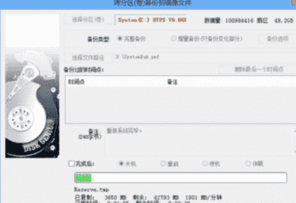
本文来自投稿,不代表闪电博客-科普知识-常识技巧网立场,如若转载,请注明出处http://www.tuosiweiyingxiao.cn/post/264352.html
免责声明:本文仅代表文章作者的个人观点,与本站无关。其原创性、真实性以及文中陈述文字和内容未经本站证实,对本文以及其中全部或者部分内容文字的真实性、完整性和原创性本站不作任何保证或承诺,请读者仅作参考,并自行核实相关内容。如有侵权联系删除邮箱1922629339@qq.com,我们将按你的要求删除










